Διαχείριση προτύπων
Διαχείριση προτύπων
Επεξεργασία προτύπου
Αφού δημιουργήσετε ένα πρότυπο, ίσως χρειαστεί αργότερα να κάνετε αλλαγές και να επεξεργαστείτε τα στυλ και το περιεχόμενο ενός προτύπου.
Για να επεξεργαστείτε ένα πρότυπο:
- Από τη γραμμή μενού, επιλέξτε Αρχείο > Πρότυπα εγγράφου > Διαχείριση ώστε να ανοίξετε το παράθυρο διαλόγου Διαχειριστής προτύπων.
- Πλοηγηθείτε στο πρότυπο που θέλετε να επεξεργαστείτε. Μόλις εντοπίσετε το πρότυπο κάντε κλικ πάνω σε αυτό μία φορά για να ενεργοποιήσετε τα κουμπιά της εργαλειοθήκης. Κάντε κλικ στο κουμπί Επεξεργασία. Το πρότυπο ανοίγει στο LibreOffice Writer.
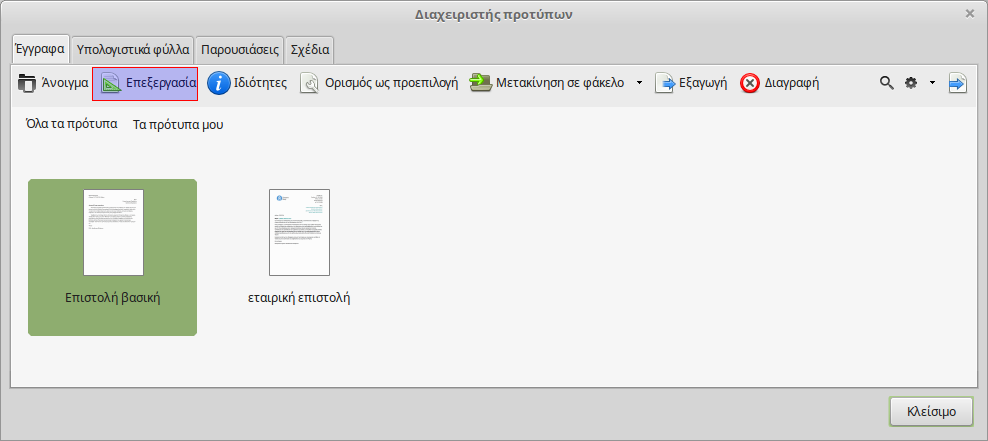
Επεξεργαστείτε το πρότυπο όπως θα επεξεργαζόσασταν ένα οποιοδήποτε άλλο έγγραφο και αποθηκεύστε τις αλλαγές σας.
Διαχείριση προτύπων
Όπως είδατε στην προηγούμενη εικόνα, υπάρχουν διάφορες εντολές στην εργαλειοθήκη του Διαχειριστή προτύπων. Αυτά εξηγούνται παρακάτω:
|
Ανοίξτε ένα επιλεγμένο πρότυπο (μπορείτε επίσης να κάνετε διπλό κλικ) |
|
|
Εισαγάγετε ένα υπάρχον πρότυπο στο Διαχειριστή προτύπων |
|
|
Επεξεργαστείτε ένα επιλεγμένο πρότυπο |
|
|
Εμφανίζει πληροφορίες σχετικά με το πρότυπο |
|
|
Ορίστε το πρότυπο ως το προεπιλεγμένο για όλα τα νέα έγγραφα Writer ΠΡΟΣΟΧΗ ΜΗΝ ΠΡΑΞΕΤΕ ΤΟ ΑΥΤΟ ΤΟ ΚΟΥΜΠΙ |
|
|
Μετακινεί το πρότυπο σε άλλο φάκελο |
|
|
Εξαγωγή του προτύπου στο σύστημα αρχείων σας, ώστε να το αντιγράψετε και να το μοιραστείτε με άλλους |
|
|
Διαγράφει ένα πρότυπο |
|
|
Ανοίγει μια ιστοσελίδα όπου μπορείτε να κάνετε αναζήτηση και λήψη προτύπων |
Ο Διαχειριστής προτύπων
Μπορείτε να ανοίξετε τον διαχειριστή προτύπων από οποιαδήποτε εφαρμογή LibreOffice. Για να ανοίξετε τον διαχειριστή προτύπων, χρησιμοποιήστε την εντολή Αρχείο > Πρότυπα εγγράφου > Διαχείριση από το κεντρικό μενού. Από αυτό το παράθυρο μπορείτε να περιηγηθείτε και να διαχειριστείτε τα πρότυπά σας.

Εξαγωγή προτύπου
Ο LibreOffice Writer αποθηκεύει όλα τα πρότυπά σας σε έναν ειδικό κρυφό φάκελο μέσα στο σύστημα αρχείων του υπολογιστή σας. Αυτό σημαίνει ότι δεν έχετε άμεση πρόσβαση στα αρχεία προτύπων ott. Αν θέλετε να έχετε πρόσβαση σε ένα αρχείο προτύπου ώστε να μπορείτε να αντιγράφετε και να μοιράζεστε με συναδέλφους, θα πρέπει να χρησιμοποιήσετε την εντολή εξαγωγής.
Επαναφορά του προεπιλεγμένου προτύπου
Εάν ορίσετε κατά λάθος ένα πρότυπο ως το προεπιλεγμένο, τότε όλα τα νέα έγγραφα θα ξεκινήσουν από αυτό το πρότυπο και όχι από ένα κενό αρχείο. Για να επαναφέρετε το προεπιλεγμένο κενό πρότυπο:
- Ανοίξτε το Διαχειριστή προτύπων και κάντε κλικ στο εικονίδιο Περισσότερες Ενέργειες
 και
και - Επιλέξτε την εντολή Επαναφορά προεπιλεγμένου προτύπου > Έγγραφο κειμένου

Λήψη και εισαγωγή προτύπων
Μπορείτε να βρείτε πρότυπα στον επίσημο κατάλογο προτύπων LibreOffice ή σε οποιαδήποτε άλλη πηγή (δοκιμάστε μια αναζήτηση στον ιστό με τις λέξεις-κλειδιά "πρότυπα LibreOffice"). Παρόλο που μπορείτε να χρησιμοποιήσετε ένα πρότυπο ως έχει, είναι καλή πρακτική να το εισαγάγετε σε ένα φάκελο του διαχειριστή προτύπων του LibreOffice. Με αυτό τον τρόπο μπορείτε πιο εύκολα να διαχειριστείτε το πρότυπο με τη βοήθεια του Διαχειριστή προτύπων.
Για να εισαγάγετε ένα πρότυπο σε ένα φάκελο του Διαχειριστή προτύπων:
- Ανοίξτε τον Διαχειριστή προτύπων και επιλέξτε το φάκελο στον οποίο θέλετε να εισαγάγετε το πρότυπο.
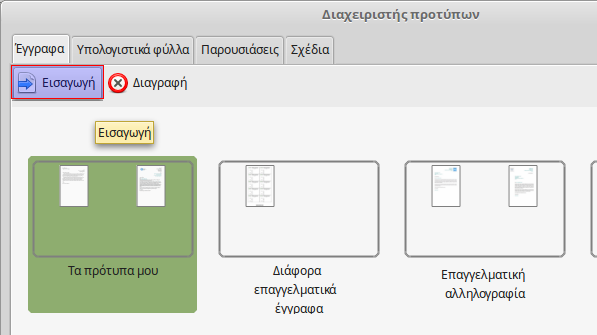
- Κάντε κλικ στο κουμπί "Εισαγωγή" στην εργαλειοθήκη του Διαχειριστή προτύπων. Ανοίγει ένα τυπικό παράθυρο προγράμματος περιήγησης αρχείων.
- Εντοπίστε και επιλέξτε το πρότυπο που θέλετε να εισαγάγετε και στη συνέχεια κάντε κλικ στο κουμπί Άνοιγμα.